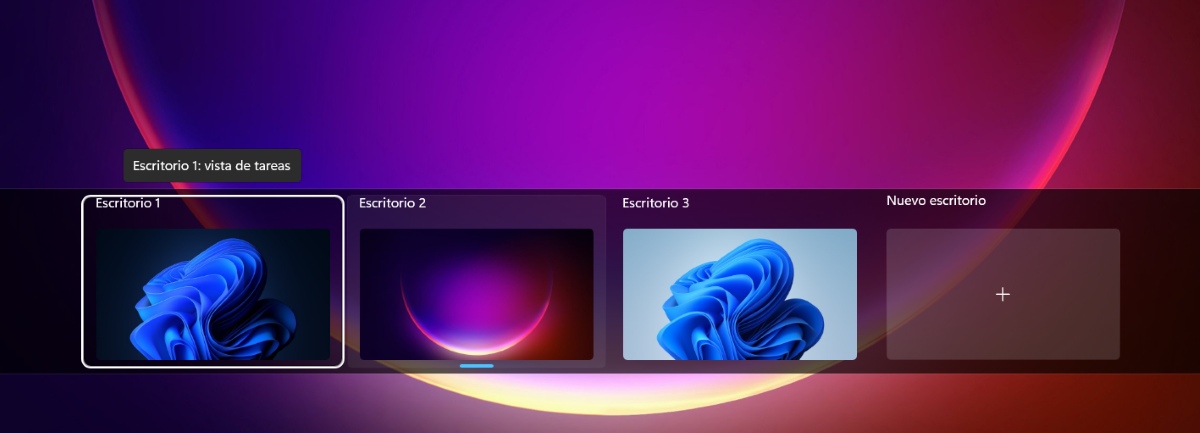¿Usas más de un escritorio en tu ordenador? ¿Te gustaría poner distintos fondos de pantalla en cada escritorio para tener una señal visual inmediata de en qué entorno te encuentras? En esta entrada vamos a explicarte cómo hacerlo en Windows 10, Windows 11 y en versiones más recientes de macOS.
Poner distintos fondos de pantalla en cada escritorio Windows 10

Desde que Windows 10 introdujo la función Task View o vista de tareas, ha sido mucho más sencillo crear y usar diferentes escritorios. Ahora bien, no siempre es posible poner distintos fondos de pantalla en cada escritorio en Windows 10. Esta función solo está disponible de forma nativa en las versiones más recientes del sistema operativo. ¿Cómo saber si puedes hacerlo en tu ordenador con Windows 10?
Para empezar, tienes que crear un nuevo escritorio. Esto se hace clicando en el icono de Vistas de tareas en la Barra de tareas, o pulsando las teclas Windows + Tab. Después, haz clic sobre Nuevo escritorio para crear uno nuevo. Recuerda que es posible crear tantos escritorios como lo permite la capacidad de tu ordenador.
Seguidamente, haz clic derecho sobre la miniatura del escritorio cuyo fondo quieres cambiar. Si en el menú contextual aparece la opción ‘Elegir fondo‘, significa que puedes hacerlo sin recurrir a aplicaciones de terceros. Clica en esa opción y serás dirigido a las opciones de configuración de Escritorio. Selecciona una imagen para asignarla como fondo de escritorio y listo. ¿Y si la opción de cambiar fondo no aparece en el menú contextual? Existen otras soluciones.
En Windows 10, usa una app como SylphyHorn
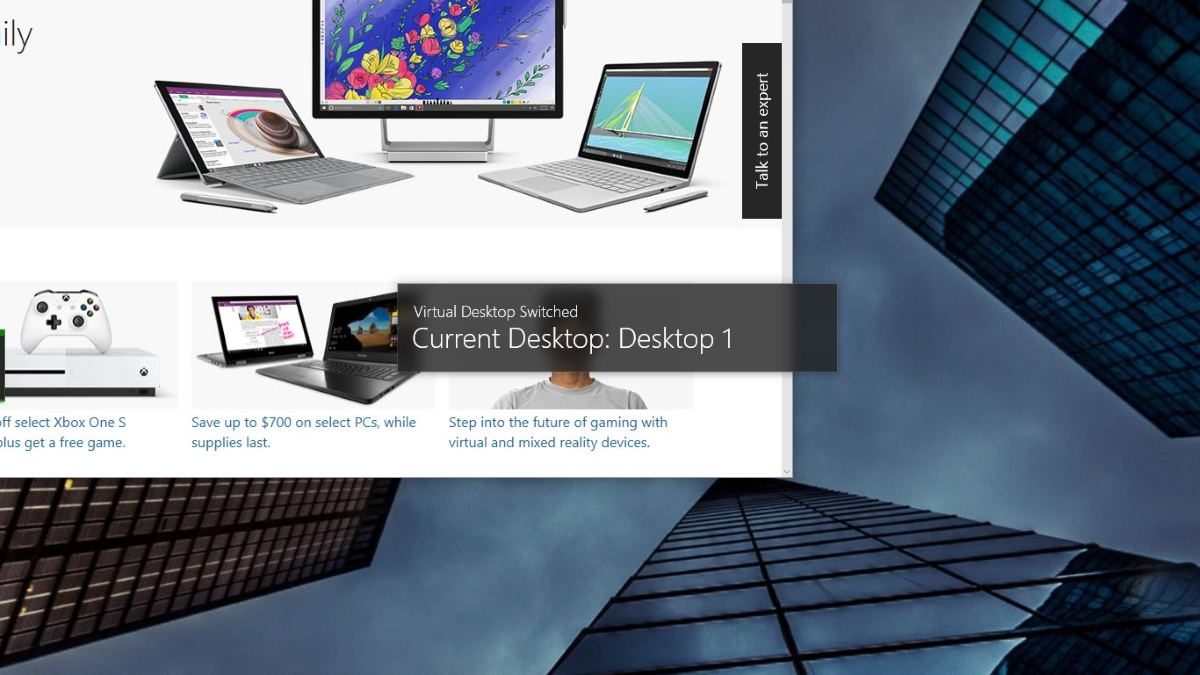
Si poner distintos fondos de pantalla en cada escritorio no es posible de forma nativa en tu versión de Windows 10, puedes valerte de la aplicación SylphyHorn. Esta app está disponible en la Microsoft Store, y sirve para gestionar y potenciar los escritorios en Windows 10.
Antes de ejecutar la aplicación, primero tienes que preparar los fondos de pantalla que quieres utilizar en tus escritorios. Para ello, crea una nueva carpeta, dale el nombre que quieras y guarda en ella las imágenes que usarás como fondos. Además, ponle como nombre a cada imagen el número del escritorio donde piensas usarla (1, 2, 3, etc.).
Ahora abre la aplicación SylphyHorn. No se abrirá con una ventana completa en la pantalla, sino que se ejecutará en segundo plano. Ahora busca su icono en los iconos ocultos que están a la derecha de la barra de tareas. Haz clic derecho sobre él y elige la opción Setting para iniciar la configuración de la app.
Finalmente, elige la opción Background en la ventana de Setting y marca la casilla Change the background for each desktop. Así activas la opción para poner distintos fondos de pantalla en cada escritorio. Después, escribe en el campo de texto la dirección de la carpeta donde tienes los fondos. Y ya está, habrás asignado una imagen diferente a cada escritorio en Windows 10.
Cómo poner distintos fondos de pantalla en cada escritorio en Windows 11
La gestión de escritorios en Windows 11 es mucho más sencilla e intuitiva que como lo era en Windows 10. En este sistema operativo resulta muy fácil poner distintos fondos de pantalla en cada escritorio, ya que la función para hacerlo viene incorporada de forma nativa. Pero antes, repasemos brevemente cómo crear un escritorio en Windows 11:
- Pulsa la combinación de teclas Windows + Tab para abrir la vista de escritorios.
- En la cinta de miniaturas, clica sobre el símbolo + para crear un nuevo escritorio.
- Si quieres crear un tercero, solo repite el proceso.
Como puedes ver, los escritorios recién creados mantienen el mismo tema y fondo de pantalla que el escritorio principal. Esto puede causar confusión a la hora de pasar de un escritorio a otro, ya que todos lucen igual. Una manera de diferenciarlos consiste en asignarles un nombre diferente, pero visualmente seguirán pareciendo el mismo entorno.
Por lo tanto, conviene saber cómo poner distintos fondos de pantalla en cada escritorio para diferenciarlos rápidamente con solo echarles un vistazo. El procedimiento es bastante sencillo, tal y como puedes ver a continuación:
- Pulsa las teclas Windows + Tab para abrir la vista de escritorio.
- Ahora, haz clic derecho sobre el escritorio cuyo papel tapiz quieres cambiar.
- En el menú contextual que aparece, selecciona ‘Elegir fondo‘. Esto te llevará a la sección de ‘Fondo’ dentro de la Configuración de Personalización.
- En este punto, solo tienes que elegir una imagen de fondo de entre las usadas recientemente, o hacer clic en Examinar fotos para seleccionar una de tus archivos. Listo.
Para confirmar que lograste poner distintos fondos de pantalla en cada escritorio, pulsa las teclas Windows + Tab y fíjate en las miniaturas. Comprobarás que cada escritorio tiene un papel tapiz distinto, facilitando así diferenciarlos rápidamente con una mirada rápida.
Personaliza tus espacios virtuales en macOS
Por otro lado, en los ordenadores de Apple también es posible poner distintos fondos de pantalla en cada escritorio. Estos entornos se denominan en macOS como «Space» o «Espacios», y ofrecen las mismas ventajas que los escritorios en Windows. Para asignarles un papel tapiz diferente, haz lo siguiente:
- Ve a Configuración del Sistema o Preferencias del sistema desde el menú de Apple.
- En la barra lateral, desplázate hacia abajo y selecciona «Fondo de pantalla«.
- Ahora busca la opción Mostrar en todos los Espacios y desactívala para que el sistema permite asignar un fondo distinto a cada espacio.
- Lo siguiente es fácil: entrar a un espacio, volver a Configuración-Fondo de pantalla y poner el fondo que desees. Haz lo mismo con cada Espacio y verás un fondo distinto en cada uno.
Como consejo, asegúrate de estar físicamente en el Space correcto antes de seleccionar un nuevo fondo de pantalla. Recuerda que los cambios de personalización que realices se aplicarán únicamente al espacio en el que te encuentres.
En conclusión, ya conocer el procedimiento para poner distintos fondos de pantalla en cada escritorio, tanto en Windows como en macOS. Este sencillo ajuste de personalización puede ayudarte a mejorar tu productividad si trabajas, estudias o realizas otras actividades pasando de un escritorio a otro. Solo tienes que elegir el fondo que prefieras para cada espacio y nunca más te confundirás de escritorio.
Desde muy joven he sentido una gran curiosidad por todo lo relacionado con los avances científicos y tecnológicos, en especial aquellos que nos hacen la vida más fácil y entretenida. Me encanta estar al tanto de las últimas novedades y tendencias, y compartir mis experiencias, opiniones y consejos sobre los equipos y gadgets que uso. Esto me llevó a convertirme en redactor web hace poco más de cinco años, enfocado principalmente a los dispositivos Android y sistemas operativos Windows. He aprendido a explicar con palabras simples aquello que resulta complicado para que mis lectores puedan entenderlo fácilmente.